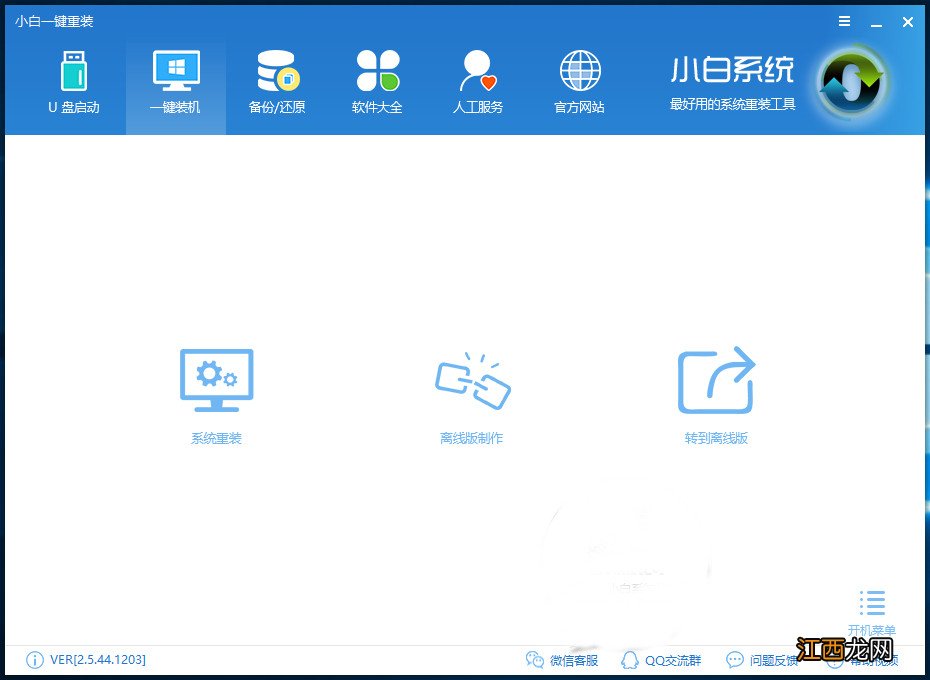
文章插图
3、小白会优先检测本地环境是否符合装机条件, 检测完毕后点击下一步, 如下图所示:
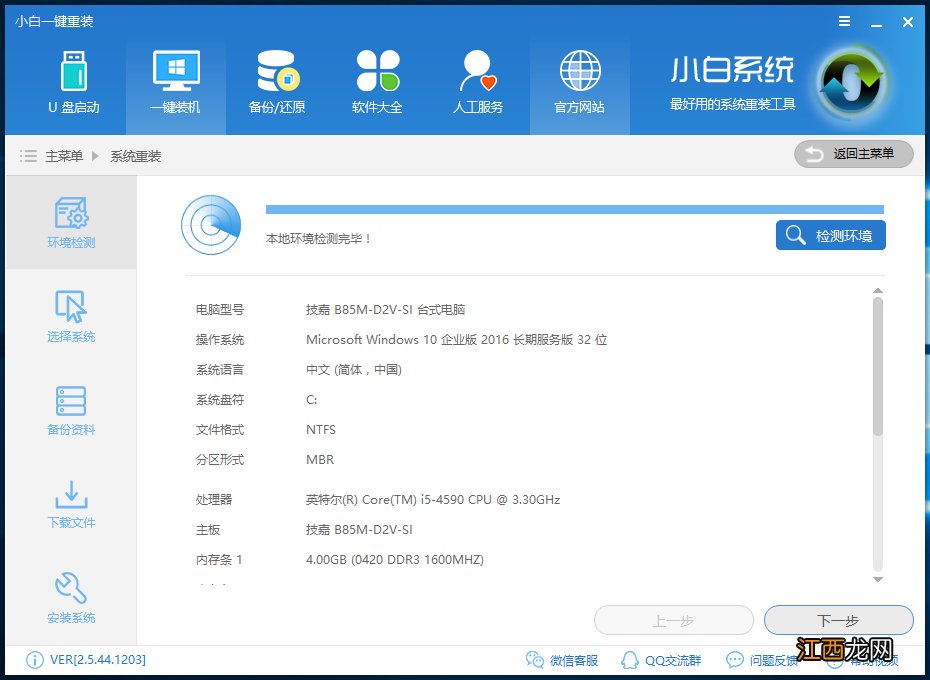
文章插图
4、接着我们进入了【选择系统】画面, 在这里小编选择win7 64位纯净绿色最新版, 然后点击【安装此系统】, 如下图所示:
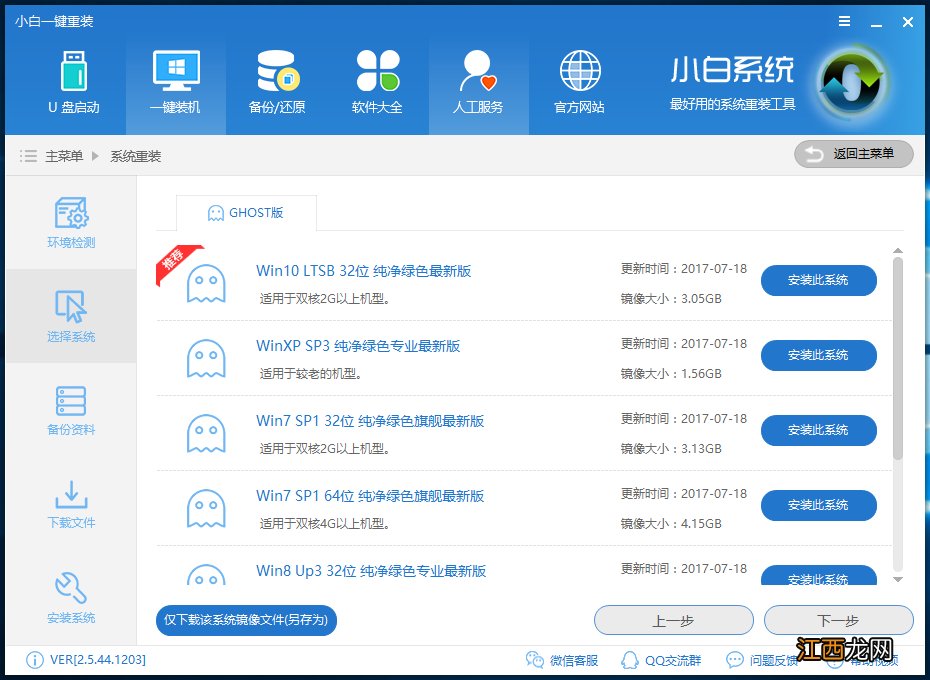
文章插图
【详细告诉你一键重装系统哪个干净】 5、在第三步【备份资料】里, 我们不仅可以“备份文件”, 还可以“备份系统”, 大家可以根据自己实际需求进行选择, 完成后点击下一步 。
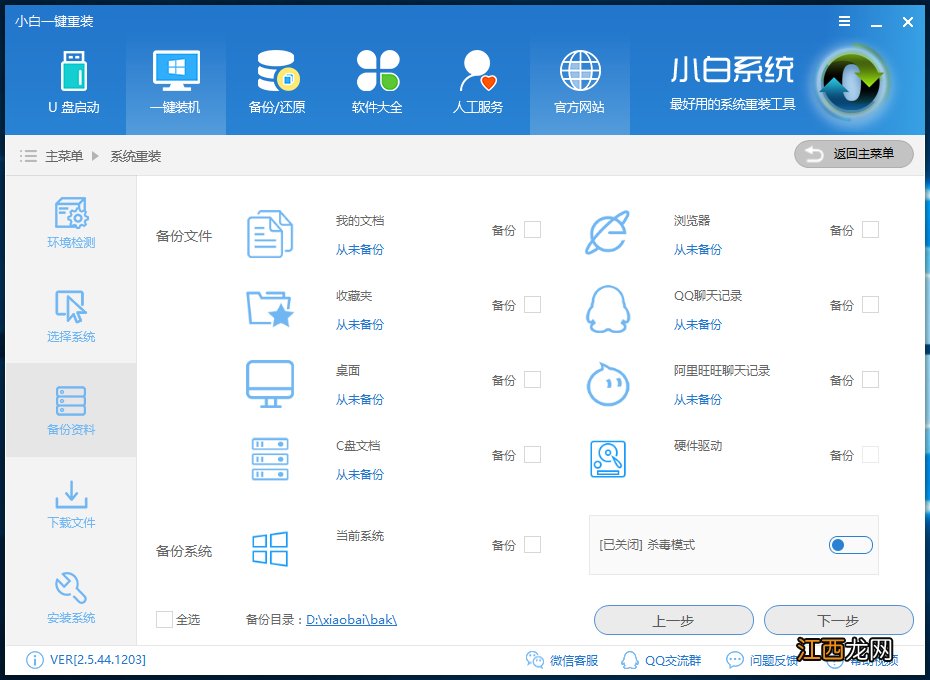
文章插图
6、第四步我们将会下载系统并对资料进行备份 。
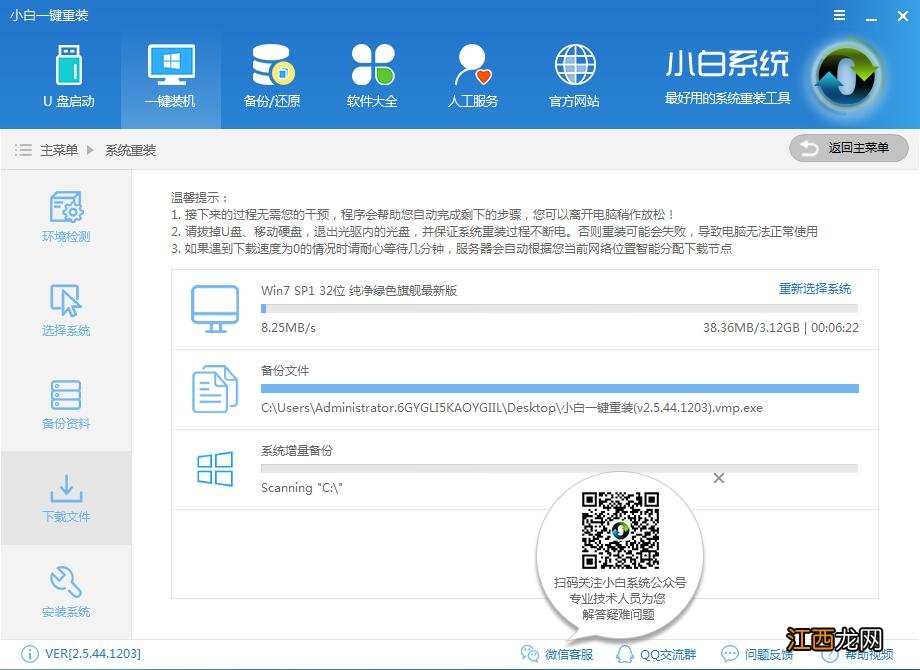
文章插图
7、系统下载完成后, 小白将会校验系统文件MD5值, 完成后会自动重启进行系统重装 。
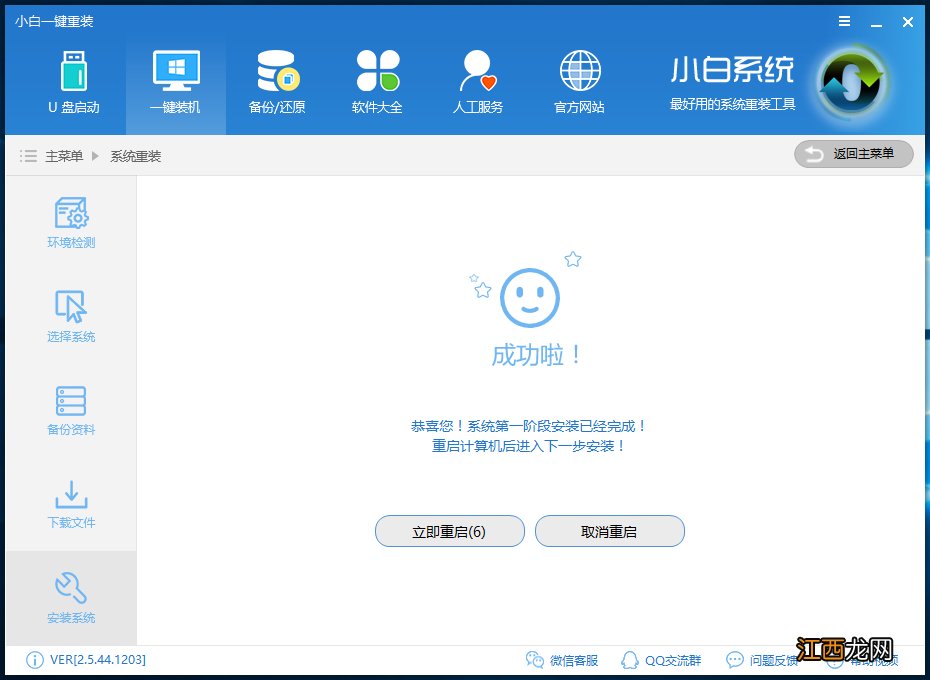
文章插图
8、重启完成后点击选择“小白DOS-GHOST系统安装模式”进入安装
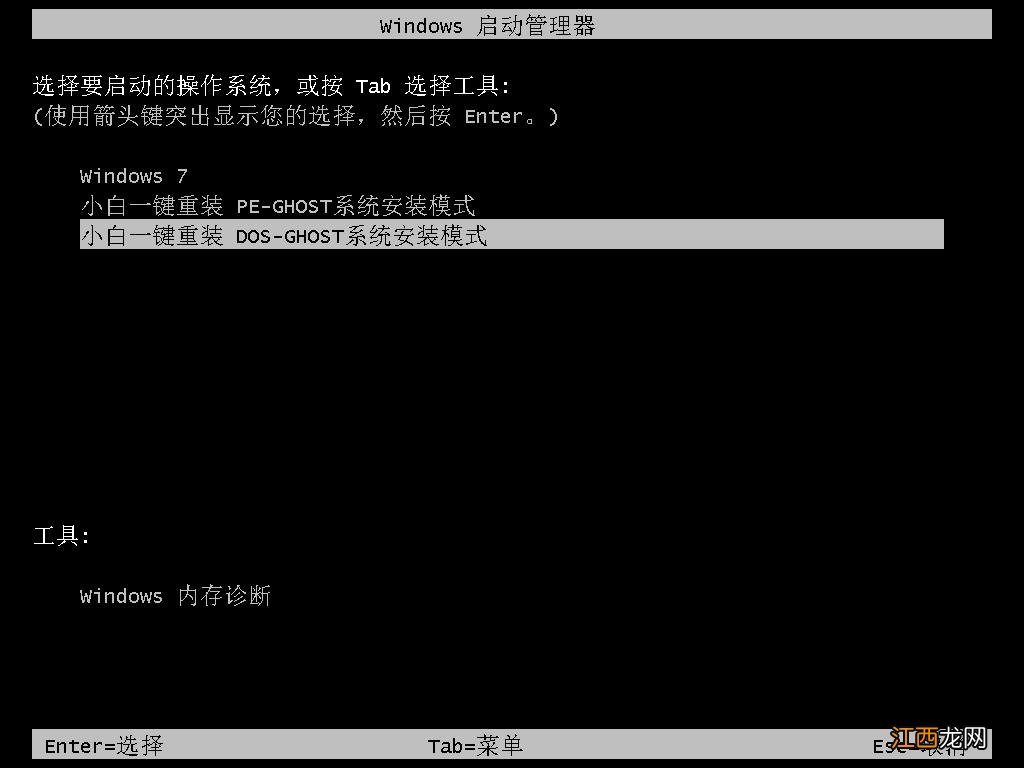
文章插图
9、下图为安装进度条, 读完后部署安装 。
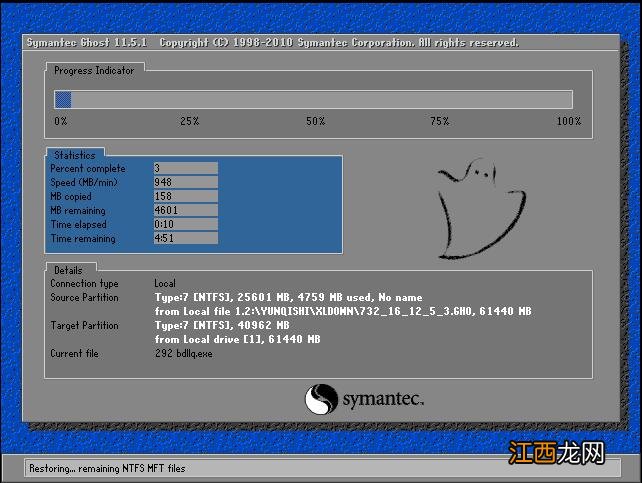
文章插图
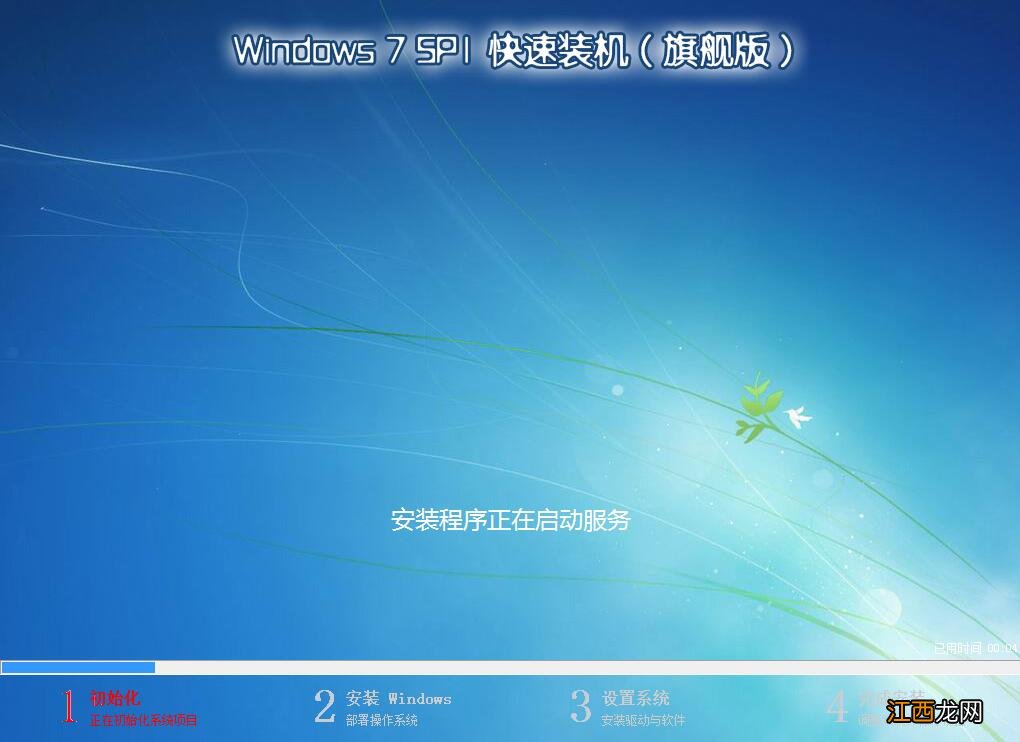
文章插图
以上就是详细告诉你一键重装系统哪个干净了, 那就是小白一键重装系统了, 现在电脑系统是脆弱的, 浏览不知名网站的时候, 就可能导致系统中毒, 这样你们电脑里面数据就可能丢失或者被盗窃!那么就可以使用小白重装系统进行彻底重装系统, 清理掉电脑系统病毒!
相关经验推荐
- 我会掉着眼泪告诉你 我爱的有多辛苦
- 常备这些生活小妙招,让你的生活更轻松
- 耳鸣怎么办 治疗耳鸣的常见偏方
- 咳嗽偏方 老中医告诉你咳嗽怎样治疗好
- 和天秤有缘分的星座 最容易被天秤看上的星座,天秤座不喜欢你的预兆
- 天秤座不喜欢你的预兆 最容易爱上天秤座的星座,天秤女最适合的星座男
- 抹茶粉档次高低要看的4个指标,你需要去亲自尝试一下
- 这些奇怪好吃的零食,你吃过几种?
- 关于网购,你有哪些经验?
- 好吃到爆的辣酱,你吃过几款?















